Dependiendo de para que utilicemos principalmente nuestro PC, si una tecla deja de funcionar, nos podemos enfrentar a un problema que nos puede hacer perder muchísimo tiempo hasta que encontramos el origen del problema y lo solucionamos.
Si hablamos de la tecla Esc, estamos hablando de una tecla que se utiliza habitualmente para acceder a los menús de configuración de cualquier juego, para detener la ejecución de un programa en la línea de comandos, cerrar el cuadro de búsqueda de Windows, cerrar el menú contextual de una aplicación, ocultar el cursor del ratón, borrar un comando y muchísimo más.
Como podemos ver, el uso de la tecla Esc está muy extendido dentro de Windows y, si esta deja de funcionar, podemos enfrentarnos a un problema que obligue a interactuar con el sistema operativo de una forma diferente y probablemente, no tengamos conocimientos para hacerlo, ya que nunca hemos tenido la necesidad de conocer otras alternativas.
Qué hacer si la tecla Esc no funciona
Los motivos por los que la tecla Esc no funciona son muy amplios y variados y no siempre están relacionados con el teclado en sí, ya que hay muchos otros elementos que pueden afectar a su funcionamiento. Si nos enfrentamos a este problema, a continuación, os mostramos qué es lo que debemos hacer para solucionarlo.
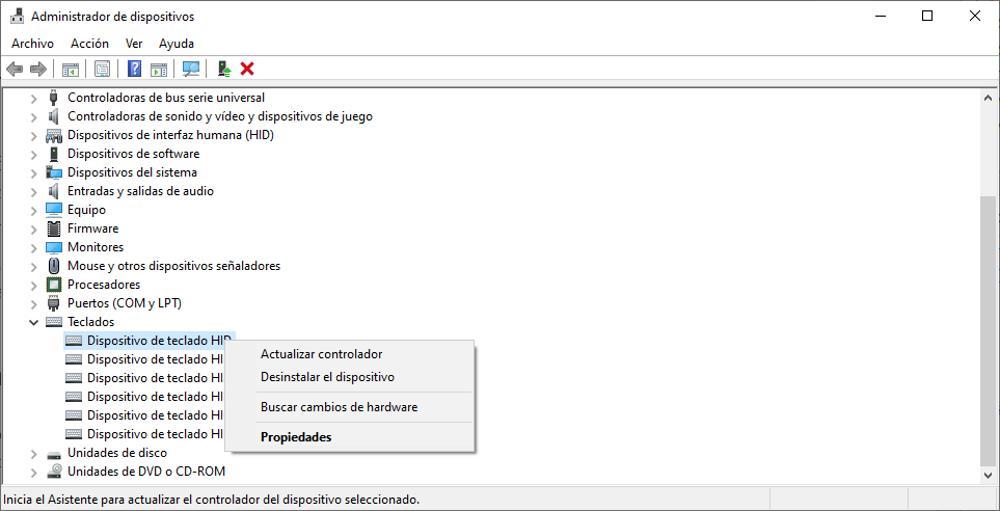
- Comprobar que el problema sea del teclado. Lo primero que debemos hacer es averiguar si el problema está en nuestro teclado o en el sistema operativo. La forma más rápida y sencilla de hacerlo es conectándolo a otro PC que tengamos en casa o al de un amigo o familiar. Si la tecla Esc sigue sin funcionar, ya nos podemos ir olvidando del teclado, ya que el problema está en la tecla en sí, no en el sistema operativo. Pero si funciona, debemos encontrar el origen del problema en Windows para solucionarlo.
- Actualizar los drivers. Después de descartar que el problema esté relacionado con el funcionamiento de la tecla, lo segundo que debemos hacer es actualizar los drivers del teclado a través del administrador de dispositivos. Podemos acceder al administrador de dispositivos pulsando con el botón derecho del ratón sobre el menú de inicio. Una vez abierto, pulsamos en Teclados y actualizamos todos los Dispositivos de teclado HID que se muestran utilizando el botón derecho de ratón y seleccionando la opción Actualizar controlador.
- Comprobar la aplicación del teclado. Si el teclado que utilizamos incluye una aplicación para gestionar su funcionamiento, debemos abrirla y comprobar, en el apartado Gaming o Teclas especiales, si alguna relacionada con la tecla Esc está activada. Si es así, debemos desactivarla y volver a probar su funcionamiento.
- Analizar el equipo con un antivirus. Otro problema que puede estar afectando al funcionamiento de la tecla Esc es un virus que se ha colado en nuestro PC sin que lo haya detectado el sistema. Podemos utilizar el antivirus nativo de Windows, Microsoft Defender o cualquier otro para que analice todos los archivos del ordenador, un proceso que tardará bastante tiempo y que nos permitirá saber ser el problema está relacionado con un virus.
- Desactivar las teclas de filtro. Windows incluye diferentes opciones de accesibilidad para personas con problemas de vista y movilidad. Estas teclas, denominadas filtro, modifican el funcionamiento de algunas teclas y sus combinaciones, por lo que debemos desactivarlas absolutamente todas desde las opciones de configuración de Windows (Win + i) > Accesibilidad > Teclado.
- Eliminar la última aplicación instalada. Si hemos detectado que, después de instalar una aplicación, la tecla ha dejado de funcionar, debemos eliminarla de nuestro PC, ya que esta puede haber cambiado a nivel interno el funcionamiento de la tecla Esc a través del registro de Windows.
- Volver a punto de restauración anterior. Otra opción que también debemos probar para solucionar el problema con esta tecla es restaurar una copia de seguridad anterior, cuando la tecla funcionaba sin problemas. Para volver a punto de restauración anterior, en el cuadro de búsqueda de Windows escribimos «Crear un punto de restauración» (sin las comillas) y seleccionamos la que se hizo cuando esta tecla funcionaba correctamente (las copias están ordenadas por fechas).
Solucionar el problema con un programa
De unos años a esta parte Microsoft está trabajando en una serie de herramientas adicionales a su sistema operativo. Tenemos la posibilidad de integrar las mismas para añadir nuevas funciones muy útiles a Windows. Además hay que tener en consideración que se trata de un proyecto de código abierto que podemos descargar desde este enlace.
Como ya os podéis imaginar, nos referimos a las PowerToys que tanto éxito tienen entre multitud de usuarios en todo el mundo. Pues bien, os decimos todo esto porque de entre las múltiples herramientas disponibles en esta suite nos encontramos con una que nos permite mapear las teclas en Windows. Esto significa que tendremos la posibilidad de asignar alguna tecla que no utilicemos habitualmente, la funcionalidad de la dañada Esc de la que os hablamos en estas líneas.
Además de disponer de otras muchas funciones muy interesantes, esta en concreto de la que os hablamos nos permitirá solventar el mal funcionamiento de cualquier otra tecla de nuestro teclado en cuestión de segundos.

